Tensorflow GPU 설치
반드시 tensorflow 공식
문서를 확인해야한다!!!
추천 CUDA 버전, cudnn버전, anaconda일때 파이썬 버전, native pip 일때 파이썬
버전을 확인한 후 설치하자. 자신의 환경에 맞춰서 공식 문서를 보고 파이썬 버전을 잘 선택해야 한다. 또한, 선택하는 운영 체제에 따라서도 버전이 다르다. 아래 링크에서 확인하자.
가장 먼저 GPU 설치가 가능한 지 먼저 확인 해야 한다.
위 링크에 보면 CUPA Compute Capability 3.5 이상이
필요하다고 되어 있다. 현재 회사 노트북 그래픽 카드(GeForce
820M)의 Compute Capability 는 2.1
이니까 GPU 버전 설치가 불가능한데 멀쩡히 설치했던
CPU 버전을 지우고 시간을 낭비했다.
1. CUDA Toolkit 설치
현재 추천 버전은 9.0 이상이다. 설치파일을 한번에 받기 위해 local을 선택하는 것이 좋다.
CUDA 추천 버전

설치가 완료 되고 재부팅한다음에 환경변수 가 제대로 설치 되었나 확인해야한다.
시스템 환경변수 편집 -> 고급 -> 환경변수 클릭

위와 같이 CUDA_PATH 가 추가되어있으면 OK이다!
만약에 CUDA버전을 여러개 설치한다면 CUDA_PATH_V9_0과 같이 구분되며 최근 설치한 버전이 CUDA_PATH로 들어간다고 한다.
2. cuDNN 설치
현재 추천 버전은 7.2 이상이다. cuDNN을 받으려면 DEVELOPER 홈페이지에 가입이 필요하다. 먼저 가입을 하고 다운로드 받는다. 위에 설치된 CUDA 버전을 참고해서 cuDNN 버전을 선택하고 해당하는 OS 버전 압축파일을 다운 받는다.cuDNN 추천 버전
압축 파일을 해제하면 아래 그림과 같이 3개의 폴더가 존재한다.
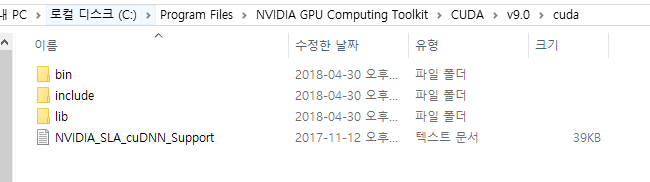
이 세개의 폴더를 모두 CUDA_PATH 경로의 폴더에 복사한다.
3. Anacondat를 이용해 Tensorflow 설치
.
이 후 작업은 Anaconda Prompt에서 실행합니다.
Anaconda Prompt는 시작 단추(윈도우 모양) 클릭 -> 모든 프로그램 클릭 -> Anaconda3 (64-bit) 클릭 -> Anaconda Prompt 클릭하면 시작됩니다.
2018년 12월 현재는 3.6도 지원 가능으로 나왔으니 python 3.5 기준으로 설명된 문서들도 많다. 그런 문서 중 python 3.6 설치 기준으로 설명 중이라면 아래처럼 python 3.5 환경으로 만들라고 나오지만 현재는 생략해도 될 것 같다.
conda create -n cuda pip python=3.5 /*환경 만들기(python 3.5) -> y/n 나오면 y 누를것.*/
conda activate cuda /*환경 활성화*/
(cuda는 환경을 지정한 이름으로 원하는 대로 변경해도 된다.)
pip install tensorflow
설치가 완료된 후 IPython 쉘을 실행하여
tensorflow 모듈을 임포트해서 아무런 메세지가 뜨지 않으면 정상적으로 설치에 성공한 것이다. (텐서플로를 임포트할 때 h5py 패키지에서 경고문구가 뜰 수 있는데 이는 h5py 패키지의 버그로 향후 버전에서 개선될 예정이므로 무시해도 된다고 한다. >ipython ... In [1]: import tensorflow as tf In [2]:
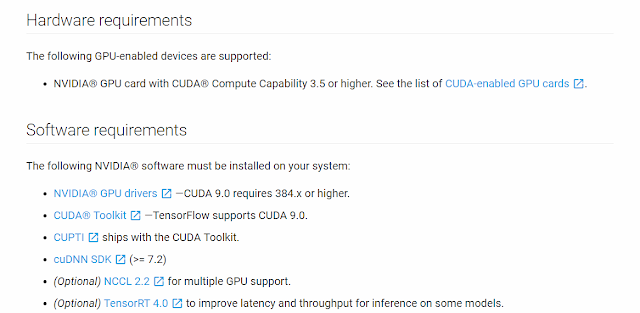
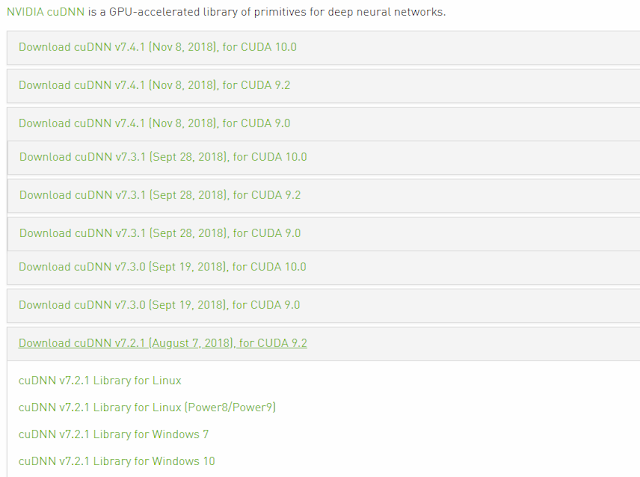

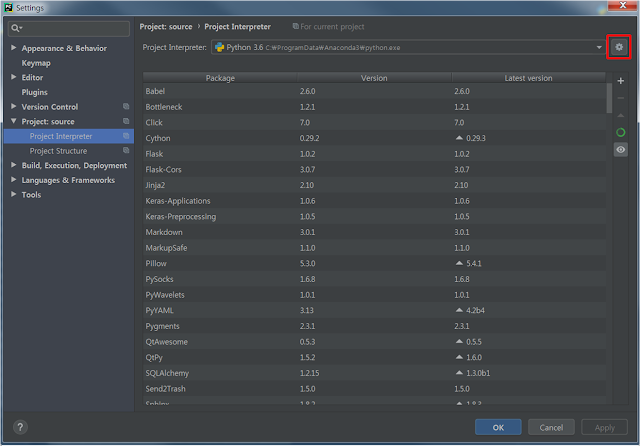
댓글
댓글 쓰기